极速PE官网 > 帮助中心 >
系统d3dx9 43.dll文件丢失的解决方法
作者:pe系统 2016-10-26
我们在闲暇时候,总会使用电脑去玩下游戏。但是在运行游戏时却提示丢失d3dx9 43.dll文件,这是怎么回事呢。系统之家小编提醒大家,遇到d3dx9 43.dll的时候千万不着急和进行盲目的操作。只要按照小编的教程就能完美解决这个问题了。下面就是系统d3dx9 43.dll文件丢失的解决方法。
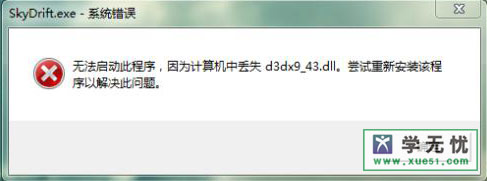
一、在学无忧上面直接下载DirectX,下载之后在安装即可
二、假如安装DirectX,故障无法修复的话,可以直接下载d3dx9_43.dll文件并解压到系统显示“没有找到d3dx9_43.dll”所提示的目录就可以修复了。就解压到系统文件夹。然后找到合适的版本进行替换即可。默认情况下:
1、Windows 95/98/Me系统,系统通用目录为 C:\Windows\System\目录下。
2、Windows NT/2000系统,系统通用目录为 C:\WINNT\System32\目录下。
3、Windows XP系统,系统通用目录为 C:\Windows\System32\目录下。
4、Windows 7系统,系统通用目录为 C:\Windows\System32\目录下。
三、最后就是在点击“开始--运行”,在运行输入框上输入cmd命令,输入之后按回车键即可打开命令提示符界面,在打开的cmd界面上输入“regsvr32 wpcap.dll”,输入之后敲回车键运行该命令,这样系统自动修复dll文件丢失,等修复完成后在重启电脑在尝试是否能运行游戏程序了。
综上所述的全部内容就是系统之家小编为大家带来的系统d3dx9 43.dll文件丢失的解决方法。只要使用了小编提供的方法,一般都是可以解决系统d3dx9 43.dll文件丢失的问题的,如果还不行就可以看ghostwin764位旗舰版下载这个教程来重装系统来解决问题了。没办法解决的时候,只要重装系统才是最靠谱的。
摘要:但是在运行游戏时却提示丢失d3dx9 43.dll文件,这是怎么回事呢.系统之家小编提醒大家,遇到d3dx9 43.dll的时候千万不着急和进行盲目的操作.只要按照小编的教程就能完美解决这个问题了.下面就是系统d3dx9 43.dll文件丢失的解决方法.....
